Transferir los datos entre los dispositivos es crucial, especialmente cuando lo desea Transferir contactos de Android a iPhone sin SIM. Hay situaciones en las que no es factible usar una tarjeta SIM para transferir contactos. Es posible que esté tratando con un dispositivo sin una ranura para tarjeta SIM aplicable, sin error SIM o ninguna herramienta para eliminar la tarjeta. Además, si su tarjeta SIM está fuera de servicio o no tiene un plan activo, la transferencia de contactos a través de SIM puede ser problemático.
Esta guía cubrirá cinco métodos efectivos que omiten la necesidad de una tarjeta SIM, lo que hace que el proceso sea directo y eficiente.
Also read: ¿Cómo transferir la tarjeta SIM de un Android a un nuevo iPhone 16? Las 5 mejores opciones
Forma 1: Transfiera los contactos de Android a iPhone sin SIM expertos (sin error)
Si posee numerosos contactos valiosos en su antiguo iPhone y desea facilitar una transferencia suave, considere utilizar la herramienta altamente avanzada: transferencia de Mobilekin para Mobile (Win y Mac). Este software se reconoce por sus capacidades confiables de transferencia de datos, lo que le permite copiar sin esfuerzo todos los contactos y otros tipos de datos entre dispositivos. Con este programa adaptable, la transferencia de contactos de Android a iPhone será un proceso sin complicaciones, libre de requisitos previos.
¿Por qué vale la pena la transferencia de Mobilekin para dispositivos móviles?
- La mejor herramienta de transferencia de teléfono para transferir contactos de Android a iPhone directamente sin SIM.
- Mueva los datos a través de los teléfonos móviles, ya sea que se ejecuten en Android o iOS.
- Trabaje para contactos, SMS, historial de llamadas, archivos multimedia, aplicaciones, etc.
- Ofrezca transferencias convenientes, suaves y sin problemas.
- Llegue bien con prácticamente todos los dispositivos Android/iOS, incluidos Samsung, Huawei, Xiaomi, Google, HTC, Sony, Oppo, Motorola, iPhone 15/14/11/11/x/8/7/6, etc.
- No dejará escapar su privacidad.
![]()
![]()
¿Cómo transferir contactos de Android a iPhone sin una tarjeta SIM usando transferencia de Mobilekin para dispositivos móviles?
Paso uno: conectarse – Comience descargando e instalando el software de transferencia en su computadora. Posteriormente, conecte tanto su Android como su iPhone a la computadora usando cables USB. Siga las instrucciones en pantalla para garantizar que el software reconozca ambos dispositivos.
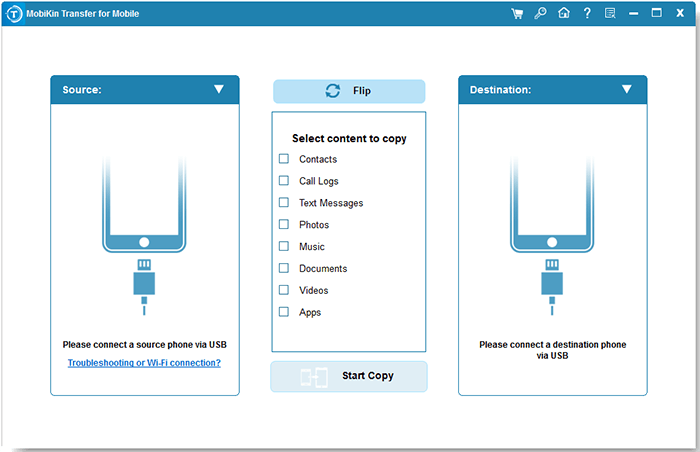
Paso dos: examinar – Después de que ambos dispositivos se reconocen con éxito, aparecerá la interfaz principal de la utilidad. Asegúrese de que el Android se designe como el dispositivo de origen en el lado izquierdo. Si no es así, haga clic en el botón «Flip» en el centro de la interfaz para cambiar los roles del dispositivo.
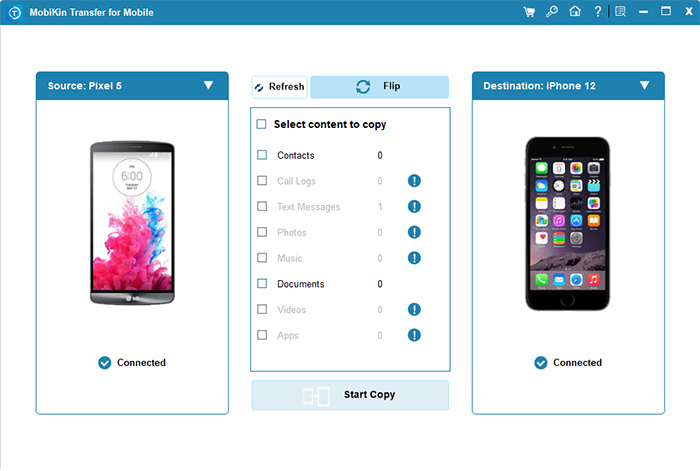
Paso tres: Transferencia – En la siguiente pantalla, seleccione «Contactos» para transferir y haga clic en «Iniciar copia» para comenzar el proceso de transferencia de Android a iPhone sin SIM. La transmisión de datos comenzará de inmediato.
Haga clic en el video a continuación para ver cómo funciona directamente este software.
Forma 2: mueva los números de Android a iPhone a través de Mover a iOS
Mover a iOS, introducido por Apple en 2015, transfiere datos de forma inalámbrica de Android a iPhone. Puede manejar contactos, fotos, datos de WhatsApp y más. Sin embargo, es más adecuado para transferir datos a un nuevo iPhone y puede llevar mucho tiempo.
Guía del usuario:
- Descargar el Muévete a iOS aplicación y configurar ambos dispositivos.
- En su iPhone, vaya a la pantalla de aplicaciones y datos y seleccione «Mover datos de Android».
- Elija «Muévase de Android» y toque «Continuar».
- Aparecerá un código (ya sea de diez dígitos o seis dígitos) en la pantalla. Ingrese este código en su dispositivo Android.
- Es posible que deba conectarse a una red Wi-Fi temporal creada por su iPhone.
- Una vez conectado, aparecerá la pantalla de datos de transferencia.
- Toque «Contactos» y luego continúe comenzando la transferencia de datos.
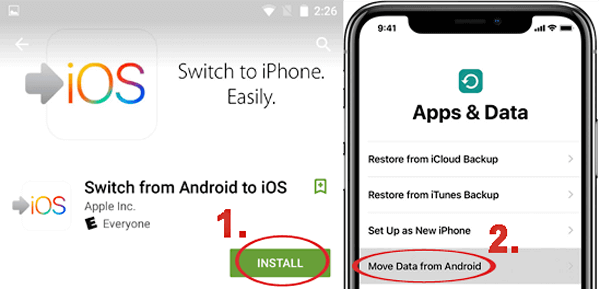
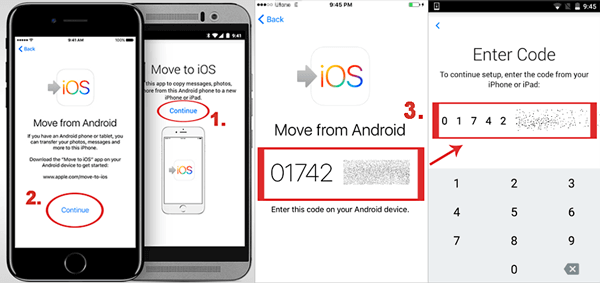
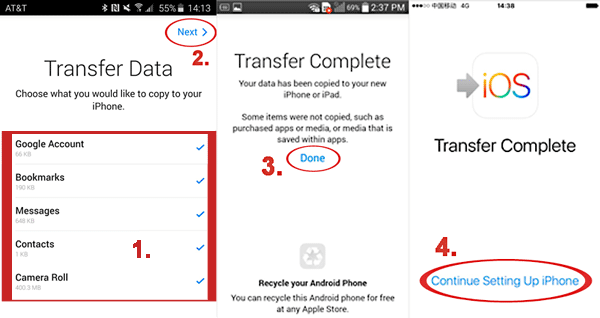
¿Se pueden transferir los contactos de un Android a un iPhone a través de Bluetooth o Airdrop? Estas herramientas no están diseñadas para transferencias de datos multiplataforma. Bluetooth es lento y limitado, mientras que AirDrop solo funciona con dispositivos Apple.
Es posible que también necesite: ¿Qué pasa si mudarse a iOS toma una eternidad? Aquí están las 8 soluciones fáciles.
Forma 3: Copie los contactos de Android a iPhone sin SIM a través de la cuenta de Google
Puede sincronizar sus contactos de Android a los contactos de Google y luego iniciar sesión en la misma cuenta de Google en su iPhone para acceder a ellos sin una tarjeta SIM. Este método funciona si sus contactos están sincronizados con Google. (Para restablecer la contraseña de su cuenta de Google, consulte «Cómo desbloquear el teléfono Android con la cuenta de Google»).
Guía del usuario:
- En su Android, vaya a «Configuración> Cuentas> Google».
- Toque «Contactos de sincronización»> «Sync Now».
- Abra «Configuración»> «Contraseñas y cuentas» y agregue su cuenta de Google si aún no se agrega.
- En su iPhone, habilite «Contactos» para la cuenta de Google durante la configuración.
- Sus contactos se sincronizarán con el iPhone.
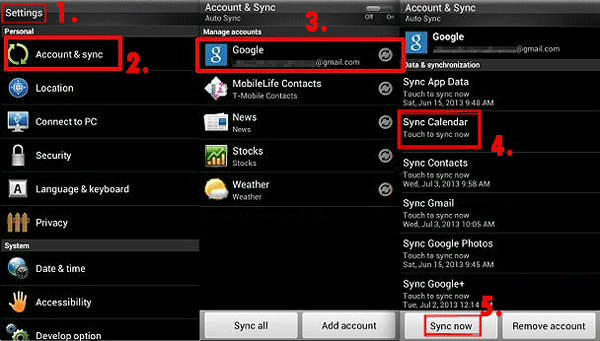
Forma 4: migre los contactos de Android a iPhone sin SIM a través de la transferencia de contacto inmediato
La transferencia de contacto inmediata es una herramienta diseñada para migrar contactos de Android a iPhone de manera rápida y eficiente, incluso sin usar una tarjeta SIM. Facilita la transferencia directa conectando ambos dispositivos a una PC o utilizando una red local.
Guía del usuario:
- Para comenzar, descargar Transferencia de contacto inmediato para su PC y obtenga la versión de Android de Google Play Store en su dispositivo Android.
- Inicie la aplicación en su PC, designe a Android como el dispositivo fuente y iPhone como el dispositivo de destino, y luego continúe haciendo clic en «Continuar».
- A continuación, en su teléfono inteligente Android, abra la aplicación y seleccione «Escanear el código QR de transferencia de contacto».
- Utilice su cámara para escanear el código QR que se muestra en su PC para establecer una conexión entre los dispositivos.
- Posteriormente, conecte su iPhone a la PC usando un cable USB y haga clic en «Continuar».
- Elija los contactos que desea transferir o seleccionar «todos» para incluir todos los contactos.
- Finalmente, haga clic en «Transferir» y espera la finalización del proceso.
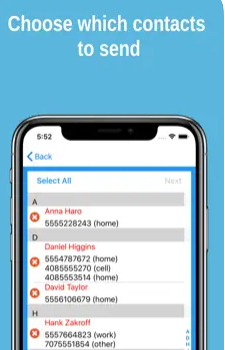
Forma 5: Exportar contactos de Android a iPhone sin SIM con archivo VCF
Puede transferir contactos de Android a iPhone usando un archivo .vcf. En primer lugar, exporte sus contactos desde Android en el formato VCARD (VCF) y comparta el archivo por correo electrónico u otro servicio. A continuación, el iPhone puede leer e importar el archivo VCF.
Guía del usuario:
- En la aplicación Contactos en su teléfono Android, vaya a «Administrar contactos.
- Proceda a «Importar/exportar contactos> Exportar al almacenamiento» para guardar los contactos como un archivo VCF.
- Envíelo por correo electrónico al archivo y ábralo en su iPhone.
- En la aplicación de correo, toque el «archivo VCF» y elija crear un nuevo contacto o agregar a los contactos existentes.
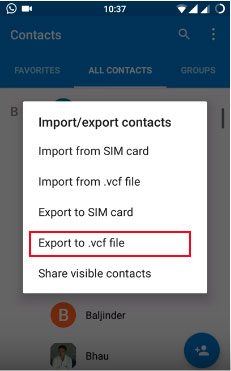
En una palabra
En conclusión, si bien los métodos descritos lo ayudarán a lograr una transferencia en teoría, el uso de herramientas especializadas como Mobilekin Transfer for Mobile puede proporcionar una experiencia sin problemas y sin errores. El software de Mobilekin está diseñado para manejar tales transferencias con precisión, por lo que es una excelente opción para cualquiera que busque mover sus contactos sin complicaciones. Finalmente, agregue un comentario a continuación. Y siempre estamos aquí para ayudar.
![]()
![]()
Artículos relacionados
¿Cómo transferir contactos desde el iPhone a la tarjeta SIM de manera fácil y rápida?
Top 6 métodos para recuperar contactos eliminados de iPhone con/sin copia de seguridad
El mejor editor de contacto de Android: cómo editar contactos de Android en PC
Cómo transferir fotos de Android a iPhone de forma inalámbrica (6 opciones con fotos)
